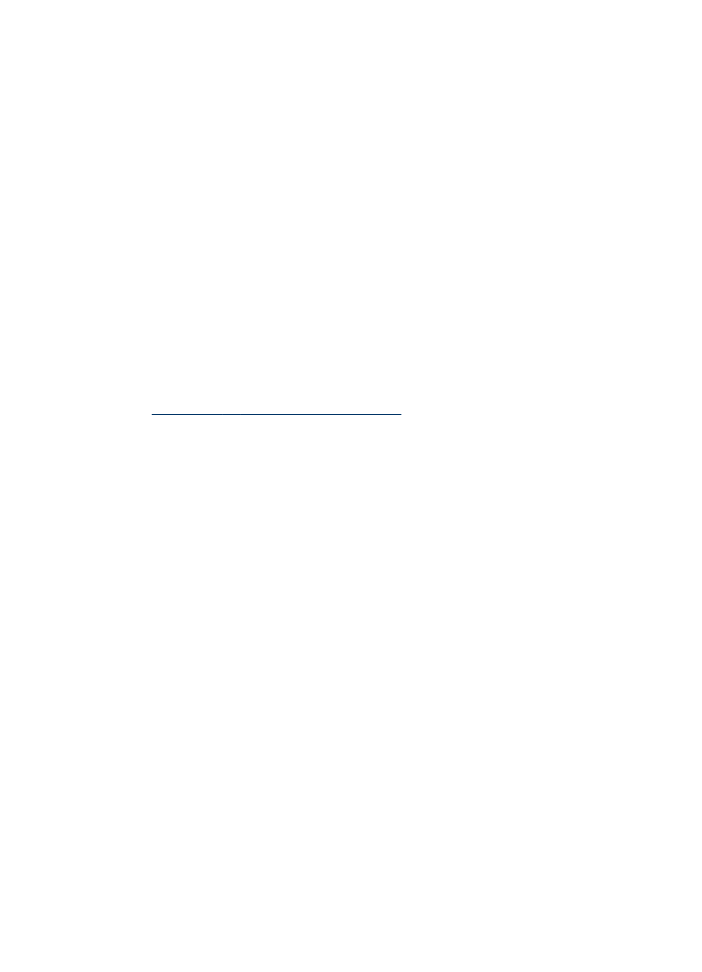
Riešenie problémov s bezdrôtovým pripojením
Ak zariadenie po dokončení nastavenia bezdrôtového pripojenia a inštalácii softvéru
nekomunikuje so sieťou, vykonajte jednu alebo viac z nasledujúcich úloh.
Skontrolujte nastavenia bezdrôtovej komunikácie
•
Skontrolujte, či je bezdrôtová karta počítača nastavená na správny bezdrôtový
profil. Bezdrôtový profil je skupina nastavení siete jedinečná pre danú sieť. Jedna
bezdrôtová karta môže mať viac bezdrôtových profilov (napr. jeden pre sieť v
domácnosti a jeden pre sieť v kancelárii). Otvorte konfiguračný program pre
sieťovú kartu nainštalovanú v počítači a skontrolujte, či vybraný profil je profil pre
sieť zariadenia.
•
Skontrolujte, či sa nastavenia siete zariadenia zhodujú s nastaveniami siete.
Vykonaním jedného z nasledujúcich krokov nájdite nastavenia pre sieť:
•
Komunikácia prostredníctvom infraštruktúry: Otvorte konfiguračný program
bezdrôtového prístupového bodu (WAP).
•
Komunikácia ad hoc: Otvorte konfiguračný program pre sieťovú kartu
nainštalovanú v počítači.
•
Porovnajte nastavenia siete s nastaveniami na konfiguračnej stránke siete
zariadenia a zapíšte si všetky rozdiely. Bližšie informácie získate v časti
Vysvetlivky ku konfiguračnej stránke siete
. Možné problémy:
•
Hardvérové adresy filtrov WAP (adresy MAC).
•
Môže byť nesprávne jedno z nasledujúcich nastavení zariadenia: režim
komunikácie, názov siete (SSID), kanál (len siete ad hoc), typ overenia,
šifrovanie.
•
Vytlačte dokument. Ak dokument stále nemožno vytlačiť, obnovte pôvodné
nastavenia siete zariadenia a opakovane nainštalujte softvér zariadenia.
Ak sú nastavenia bezdrôtovej siete správne, počítač môže byť spojený s inou
bezdrôtovou sieťou. Skontrolujte, či je počítač spojený s rovnakou bezdrôtovou sieťou
ako zariadenie.
Používatelia to môžu zistiť kontrolou nastavení bezdrôtového pripojenia na svojich
počítačoch. Okrem toho skontrolujte, či majú počítače prístup do bezdrôtovej siete.
Ak sú nastavenia bezdrôtovej siete nesprávne, nasledujúcimi krokmi opravte
nastavenia zariadenia:
1. Pripojte zariadenie pomocou sieťového kábla do siete alebo k počítaču.
2. Otvorte zabudovaný webový server zariadenia.
3. Kliknite na kartu Sieť a potom kliknite na položku Bezdrôtová sieť (802.11) v
ľavom okne.
4. Pomocou aplikácie Sprievodca nastavením bezdrôtovej siete na karte Nastavenie
bezdrôtového pripojenia zmeňte nastavenia zariadenia tak, aby sa zhodovali s
nastaveniami siete.
5. Zatvorte zabudovaný webový server zariadenia a odpojte sieťový kábel od
zariadenia.
6. Úplne odinštalujte softvér a potom ho opakovane nainštalujte.
Riešenie problémov s inštaláciou
203
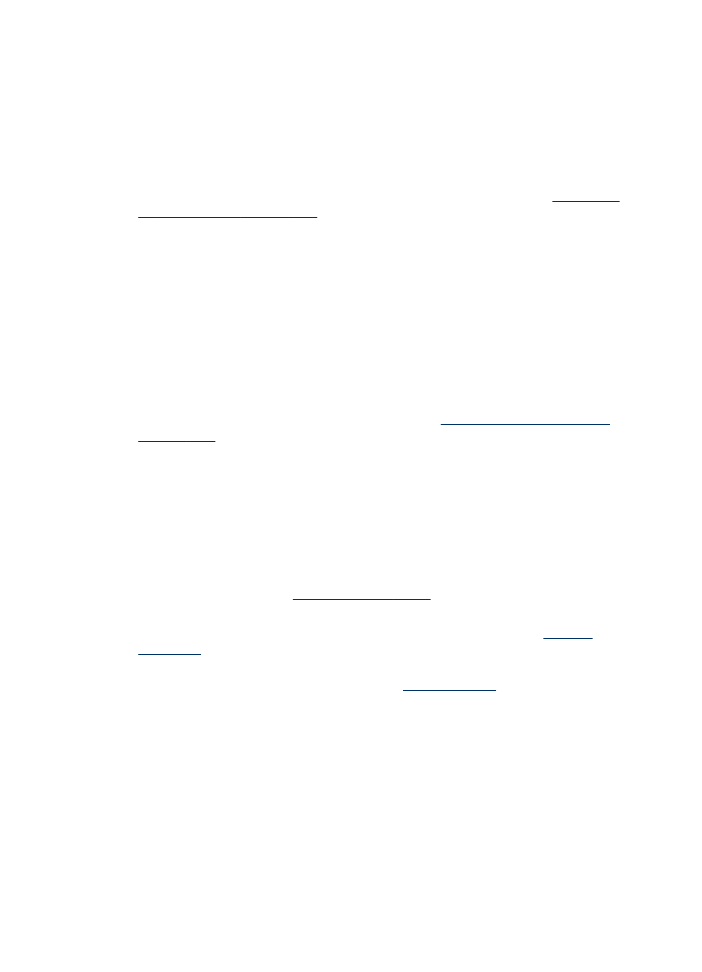
Pridanie hardvérových adries k bezdrôtovému prístupovému bodu (WAP)
Filtrovanie MAC je zabezpečovacia funkcia, v ktorej sa WAP konfiguruje pomocou
zoznamu adries MAC (nazývaných aj „hardvérové adresy“) zariadení, ktoré smú
získať prístup do siete cez WAP. Ak WAP nemá hardvérovú adresu zariadenia, ktoré
sa snaží získať prístup do siete, prístup zariadenia do siete odmietne. Ak WAP filtruje
adresy MAC, je nutné pridať adresu MAC zariadenia do zoznamu potvrdených adries
MAC bodu WAP.
•
Vytlačte konfiguračnú stránku siete. Bližšie informácie získate v časti
Vysvetlivky
ku konfiguračnej stránke siete
.
•
Otvorte konfiguračný program WAP a pridajte hardvérovú adresu zariadenia do
zoznamu potvrdených adries MAC.
Obnovte pôvodné nastavenia konfigurácie siete
Ak zariadenie stále nekomunikujte so sieťou, obnovte pôvodné nastavenia siete
zariadenia.
•
Stlačte tlačidlo Nastavenie. Stlačením tlačidla so šípkou prejdite na možnosť Sieť
a potom stlačte tlačidlo OK.
•
Stlačením tlačidla so šípkou prejdite na možnosť Sieť a potom stlačte tlačidlo OK.
•
Vytlačte konfiguračnú stránku siete a skontrolujte, či sú obnovené pôvodné
nastavenia siete. Bližšie informácie získate v časti
Vysvetlivky ku konfiguračnej
stránke siete
.
Na základe predvoleného nastavenia je názov siete (SSID) nastavený na možnosť
„hpsetup“ a režim komunikácie na možnosť „ad hoc“.